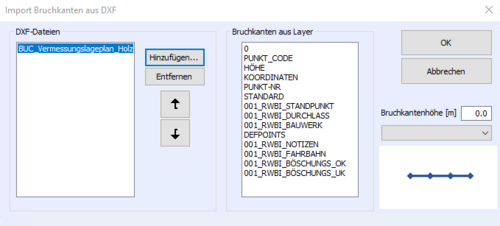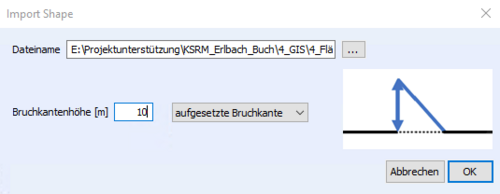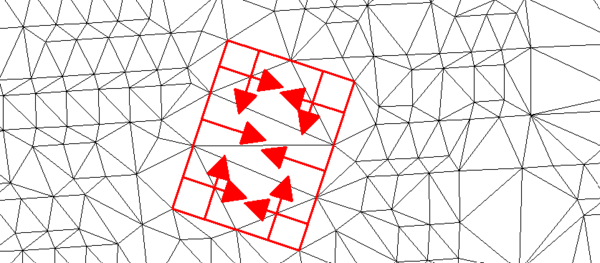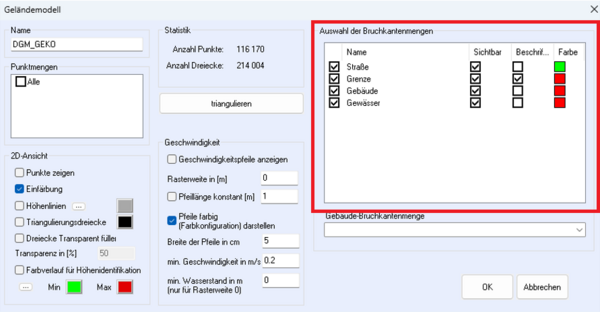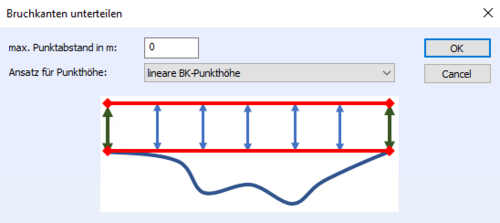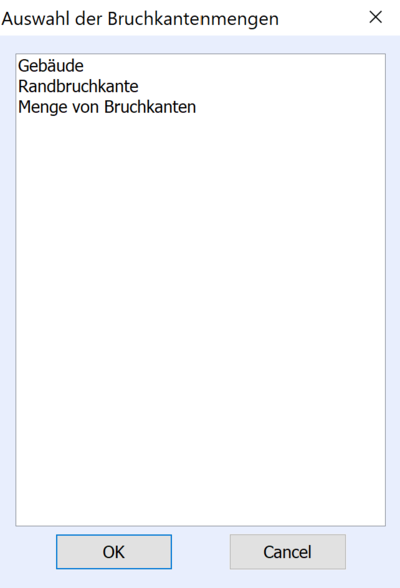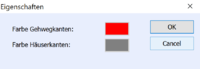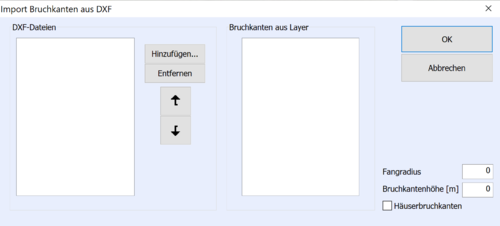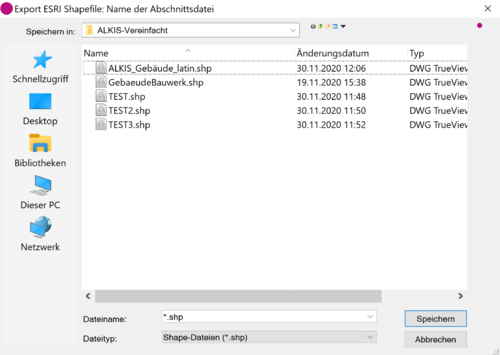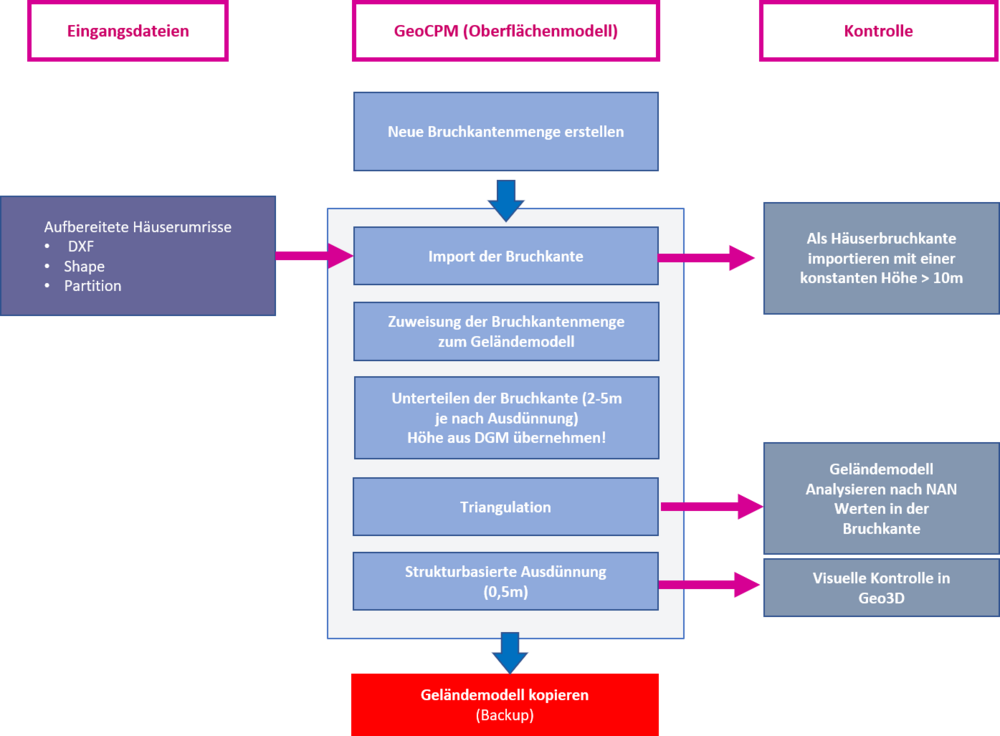Bruchkanten: Unterschied zwischen den Versionen
| (15 dazwischenliegende Versionen desselben Benutzers werden nicht angezeigt) | |||
| Zeile 1: | Zeile 1: | ||
| − | Das Konzept der Bruchkanten dient der detaillierten Aufnahme von | + | Das Konzept der Bruchkanten dient der detaillierten Aufnahme von Strukturen in das Geländemodell. |
| − | <div class="res-img">[[File: | + | Geländepunkte, die primär aus Laserscanbefliegungen stammen können keine senkrechten Strukturen transportieren, deshalb wurden hierfür die Bruchkanten eingefügt. Die Bruchkantenverwaltung finden Sie im Projektbaum direkt über den Geländemodellen. |
| − | + | ||
| + | Die Bruchkanten könnten aus verschiedenen Quellen importiert werden (DXF, Shape, Partition), oder aber auch direkt im Modell digitalisiert werden. Zum Beispiel aus Flurkarten, Straßenkarten, etc. im DXF-Format und SHAPE-Format eingelesen werden. | ||
| + | Der DXF Importdialog: | ||
| + | <div class="res-img">[[File:GeoCPM_image021.png|500px|center]]</div> | ||
| + | <div class="center"> DXF-Importdialog für Bruchkanten</div><br /> | ||
| + | |||
| + | Wählen Sie hier die DXF Datei mit den Bruchkanteninformationen aus. Danach die Layer in denen die Informationen abgelegt sind. Mehrfachauswahl ist mit der STRG-Taste wiederum möglich. Der Fangradius bestimmt, wann zwei Endpunkte von verschiedenen Bruchkanten aufeinander einrasten. | ||
| + | |||
| + | Der SHAPE Importdialog: | ||
| + | <div class="res-img">[[File:GeoCPM_image021-2.png|500px|center]]</div> | ||
| + | <div class="center"> DXF-Importdialog für Bruchkanten</div><br /> | ||
| + | |||
| + | <div class="res-img">[[File:GeoCPM_image022.png|600px|center]]</div> | ||
| + | <div class="center"> Ergebnis des Import der Bruchkanten Gebäude</div><br /> | ||
| + | |||
| + | Wichtig ist auch die Angabe der Bruchkantenhöhe und des Typs. Der orthogonale Pfeil zeigt immer auf die höher liegende Seite der jeweiligen Linie. | ||
| + | |||
| + | Die Bruchkante wird erst in das Modell vermascht - sobald eine neuerlichen Triangulierung ausgeführt wird. Deshalb ist | ||
| + | auch nach der Bearbeitung von Bruchkanten eine erneute Triangulierung nötig. | ||
| + | |||
| + | Sie können beliebig viele Bruchkantenmengen (z.B. Grenze, Hauptgebäude, Nebengebäude, Gehwege, Mauer, etc.) anlegen. Diese erhalten allerdings erst Gültigkeit, wenn die Menge einem Geländemodell zugewiesen wurde. Mehrfachzuweisungen sind möglich. Die Zuweisungsfunktion finden Sie im Kontextmenü des Geländemodellobjekts. | ||
| + | |||
| + | <div class="res-img">[[File:GeoCPM_image004-4.png|600px|center]]</div> | ||
| + | <div class="center"> Bruchkantenmenge verwalten im jeweiligen Geländedialog</div><br /> | ||
| + | Im Geländedialog können Sie nun die Bruchkantenmengen dem Geländemodell zuweisen. | ||
| + | |||
| + | |||
| + | {{Hinweis-Box | ||
| + | |Text = </br> | ||
| + | *Änderungen an den Bruchkanten beeinflussen das Geländemodell erst bei der nächsten Triangulierung | ||
| + | *Bis zur ersten Triangulierung kann alles wieder Rückgängig gemacht werden | ||
| + | *Regelmäßige Kopien der BK-Menge und des Geländemodells anlegen | ||
| + | *Nach der Bearbeitung von Bruchkanten immer die „Strukturbasierte Ausdünnung“ verwenden}} | ||
| + | |||
| + | |||
| + | ====Bruchkante unterteilen==== | ||
| + | Ein Bruchkantensegment ist immer eine Kante eines Dreiecks und muss somit unterteilt werden. Für die Unterteilung soll eine dem Dreiecksraster angepasste Länge gewählt werden. Auch hier wieder in der Toolbox Bruchkanten den Button ''unterteilen'' wählen. | ||
| + | |||
| + | <div class="res-img">[[File:GeoCPM_image010.png|500px|center]]</div> | ||
| + | <div class="center">Dialog zum Bruchkanten unterteilen</div><br /> | ||
| + | |||
| + | Es stehen verschiedene Ansatz für die Punkthöhenberechnung zur Verfügung: | ||
| + | * Lineare BK-Punkthöhe: Interpoliert die Höhen zwischen vorhanden Punkten! Nur Verwenden bei 3D Polylinien aufbereitet aus der Vermessung, zum Beispiel Gewässerbruchkanten (Böschungsoberkante, Sohle, etc...) | ||
| + | * Höhe aus DGM: legt die Teilstücke der Bruchkante auf das bestehende Geländemodell. Verwendung bei Strukturelementen, welche aus den Basisdaten keine Höhe mitgeliefert bekommen (Gebäude, Randbruchkante, etc..) | ||
| + | * Lineare BK-Punkthöhe mit DGM-angepasster BK-Höhe: Interpoliert zwischen den Fixpunkten und legt diese Höhe auf das Geländemodel. Verwendung bei Mauern und Schallschutzwänden. | ||
| + | |||
| + | |||
{{Kontextmenü3 | {{Kontextmenü3 | ||
| Zeile 13: | Zeile 59: | ||
|Erläuterung3=Unwiderrufliches Löschen aller Bruchkantenmengen. | |Erläuterung3=Unwiderrufliches Löschen aller Bruchkantenmengen. | ||
}} | }} | ||
| + | |||
| + | |||
==Objektebene== | ==Objektebene== | ||
Generell werden immer nur diejenigen Bruchkantenmengen dargestellt, die dem aktuell ausgewählten Geländemodell zugewiesen sind. Ist kein Geländemodell ausgewählt, so wird die ausgewählte Bruchkantenmenge angezeigt. | Generell werden immer nur diejenigen Bruchkantenmengen dargestellt, die dem aktuell ausgewählten Geländemodell zugewiesen sind. Ist kein Geländemodell ausgewählt, so wird die ausgewählte Bruchkantenmenge angezeigt. | ||
| Zeile 59: | Zeile 107: | ||
}} | }} | ||
| − | =Vorgehen Bruchkanten | + | =Vorgehen Bruchkanten= |
| − | ===Webinar Bruchkanten 22.5.2019 | + | |
| + | ==Einzelne Schritte beim Import der Bruchkante== | ||
| + | <div class="res-img">[[File:GeoCPM_P_03.png|1000px|center]]</div></br> | ||
| + | |||
| + | ==Webinar Bruchkanten 22.5.2019== | ||
<div class="res-img">[[File:GeoCPM_Bruchkanten_20190522.mp4|1100px|center]]</div> | <div class="res-img">[[File:GeoCPM_Bruchkanten_20190522.mp4|1100px|center]]</div> | ||
| Zeile 78: | Zeile 130: | ||
*Reparatur gefällig (Reparieren von Bruchkantenmengen) | *Reparatur gefällig (Reparieren von Bruchkantenmengen) | ||
*Bachprofile schärfen mit Bruchkanten | *Bachprofile schärfen mit Bruchkanten | ||
| + | |||
| + | <pdf width="800" height="800" center>File:GeoCPM_Bruchkanten_20190522.pdf</pdf> | ||
Aktuelle Version vom 2. Januar 2024, 12:21 Uhr
Das Konzept der Bruchkanten dient der detaillierten Aufnahme von Strukturen in das Geländemodell. Geländepunkte, die primär aus Laserscanbefliegungen stammen können keine senkrechten Strukturen transportieren, deshalb wurden hierfür die Bruchkanten eingefügt. Die Bruchkantenverwaltung finden Sie im Projektbaum direkt über den Geländemodellen.
Die Bruchkanten könnten aus verschiedenen Quellen importiert werden (DXF, Shape, Partition), oder aber auch direkt im Modell digitalisiert werden. Zum Beispiel aus Flurkarten, Straßenkarten, etc. im DXF-Format und SHAPE-Format eingelesen werden. Der DXF Importdialog:
Wählen Sie hier die DXF Datei mit den Bruchkanteninformationen aus. Danach die Layer in denen die Informationen abgelegt sind. Mehrfachauswahl ist mit der STRG-Taste wiederum möglich. Der Fangradius bestimmt, wann zwei Endpunkte von verschiedenen Bruchkanten aufeinander einrasten.
Der SHAPE Importdialog:
Wichtig ist auch die Angabe der Bruchkantenhöhe und des Typs. Der orthogonale Pfeil zeigt immer auf die höher liegende Seite der jeweiligen Linie.
Die Bruchkante wird erst in das Modell vermascht - sobald eine neuerlichen Triangulierung ausgeführt wird. Deshalb ist auch nach der Bearbeitung von Bruchkanten eine erneute Triangulierung nötig.
Sie können beliebig viele Bruchkantenmengen (z.B. Grenze, Hauptgebäude, Nebengebäude, Gehwege, Mauer, etc.) anlegen. Diese erhalten allerdings erst Gültigkeit, wenn die Menge einem Geländemodell zugewiesen wurde. Mehrfachzuweisungen sind möglich. Die Zuweisungsfunktion finden Sie im Kontextmenü des Geländemodellobjekts.
Im Geländedialog können Sie nun die Bruchkantenmengen dem Geländemodell zuweisen.
HINWEIS:
- Änderungen an den Bruchkanten beeinflussen das Geländemodell erst bei der nächsten Triangulierung
- Bis zur ersten Triangulierung kann alles wieder Rückgängig gemacht werden
- Regelmäßige Kopien der BK-Menge und des Geländemodells anlegen
- Nach der Bearbeitung von Bruchkanten immer die „Strukturbasierte Ausdünnung“ verwenden
Inhaltsverzeichnis
Bruchkante unterteilen
Ein Bruchkantensegment ist immer eine Kante eines Dreiecks und muss somit unterteilt werden. Für die Unterteilung soll eine dem Dreiecksraster angepasste Länge gewählt werden. Auch hier wieder in der Toolbox Bruchkanten den Button unterteilen wählen.
Es stehen verschiedene Ansatz für die Punkthöhenberechnung zur Verfügung:
- Lineare BK-Punkthöhe: Interpoliert die Höhen zwischen vorhanden Punkten! Nur Verwenden bei 3D Polylinien aufbereitet aus der Vermessung, zum Beispiel Gewässerbruchkanten (Böschungsoberkante, Sohle, etc...)
- Höhe aus DGM: legt die Teilstücke der Bruchkante auf das bestehende Geländemodell. Verwendung bei Strukturelementen, welche aus den Basisdaten keine Höhe mitgeliefert bekommen (Gebäude, Randbruchkante, etc..)
- Lineare BK-Punkthöhe mit DGM-angepasster BK-Höhe: Interpoliert zwischen den Fixpunkten und legt diese Höhe auf das Geländemodel. Verwendung bei Mauern und Schallschutzwänden.
Einzelne Bruchkanten werden in Mengen zusammengefasst. Diese Mengen können z.B. in Gehwegskanten, Häuserkanten, Mauern aufgeteilt sein. Mit dieser Funktion legen Sie eine neue leere Menge von Bruchkanten an.
Beim automatischen Einlesen von Bruchkanten z.B. aus einer DXF Grafik kann es anhand von fehlerhaftem Ausgangsmaterial zu Überlappungen und Überdeckungen von Bruchkanten kommen. Mit dieser Funktion können Sie mehrere Bruchkantenmengen auf Fehler untersuchen lassen. Die Fehler werden weitestgehend automatisch repariert. Ist dies nicht automatisch möglich, bekommen Sie einen Hinweistext mit Position und Art des Fehlers.
Unwiderrufliches Löschen aller Bruchkantenmengen.
Objektebene
Generell werden immer nur diejenigen Bruchkantenmengen dargestellt, die dem aktuell ausgewählten Geländemodell zugewiesen sind. Ist kein Geländemodell ausgewählt, so wird die ausgewählte Bruchkantenmenge angezeigt.
Funktion zum manuellen Digitalisieren von Bruchkanten (BK). Klicken Sie auf den Anfangspunkt der Bruchkante. Falls ein Geländemodell aktiviert ist, wird die Höhe jedes Punktes aus dem Geländemodell übernommen. Geben Sie nun die Art und die Höhe der Bruchkante an und klicken Sie auf den nächsten Punkt der Bruchkante. Zu beachten ist, dass immer die in Digitalisierungsrichtung rechts liegende Seite als die höher gelegene Seite ausgewiesen wird. Erst wenn Sie zwei Mal hintereinander auf denselben Punkt klicken, wird die Bruchkante beendet.
Markiert die gewünschten Pruchkanten. Einzeln unmarkieren/ im Polyogn/ Komplement/ Alle demarkieren / Markierte löschen / Markierte ändern.
Klicken Sie auf eine beliebige BK um deren Richtung umzukehren. D.h. Vertauschen der höheren und tiefen liegenden Seite. (Auch für Markierte möglich)
Klicken Sie auf eine beliebige BK um die Art bzw. Höhe zu ändern.
Mit dieser Funktion können Sie sehr lange BK in kleine Teilstücke unterteilen. Dies führt zu einer verbesserten Oberflächenstruktur mit gleichmäßigeren Oberflächenelementen. Geben Sie den maximalen Abstand zwischen 2 BK-Punkten an. Die Unterteilung wird automatisch (Auch für eine markierte Teilmenge) durchgeführt.
Die Punkthöhen der BK-Punkte werden beim ersten digitalisieren bzw. einspielen vergeben. Falls Sie zu einem späteren Zeitpunkt neue Geländehöhen vergeben möchten, können Sie diese mit dieser Funktion aus dem aktuell ausgewählten Geländemodell übernehmen.
Macht diese Bruchkantenmenge zur aktuell ausgewählten Menge. Die zuvor ausgewählte Menge verliert die Auswahl.
Es wird eine eins zu einer Kopie der Bruchkantenmenge angelegt.
Löscht einzelne Teilstücke einer BK. Um die vollständige BK zu löschen, halten Sie bitte die SHIFT Taste gedrückt.
Löscht die komplette Bruchkantenmenge.
Durch ein Loch können Sie einen abgeschlossenen Bereich der Oberfläche von der Triangulierung ausschließen. Dieser Bereich ist dann auch für die Oberflächenabflussberechnung nicht vorhanden. So können Sie u.a. Häuser komplett aussparen.
Durch Linksklick auf ein Loch können Sie dieses löschen.
In diesem Dialog können Sie die Farbe wählen, in der die Gehwegskanten und Häuserkanten für diese Bruchkantenmenge dargestellt werden.
Die Bruchkantenlinien werden nicht mehr dargestellt. Anzeige kann jederzeit mit dieser Funktion wieder aktiviert werden.
Die Höhenbeschriftung an den Bruchkantenpunkten wird nicht mehr dargestellt. Anzeige kann jederzeit mit dieser Aktion wieder aktiviert werden.
Mit dieser Funktion können Sie BK aus einer DXF Grafik importieren. Fügen Sie die entsprechende DXF-Datei mittels des Buttons „Hinzufügen...“ der Auswahl unter „DXF-Datein“ hinzu. Wählen Sie die Datei aus und anschließend den / die Layer aus denen die Bruchkanten importiert werden sollen. Hierbei ist zu beachten, dass jedes Linienelement aus den ausgewählten Layern als BK angelegt wird. Mehrfachauswahlen von DXF-Dateien und Layern sind möglich. Geben Sie nun noch den Fangradius für die Punktidentifikation, die Bruchkantenhöhe und die Art der Bruchkanten an. Der Import erfolgt automatisch.
Vorgehen Bruchkanten
Einzelne Schritte beim Import der Bruchkante
Webinar Bruchkanten 22.5.2019
Bruchkanten sind ein mächtiges Werkzeug um detaillierte Geländemodelle, wie wir sie im urbanen Raum benötigen, zu modellieren. Dabei sind die Bruchkanten doch im Prinzip nichts anderes als mehr oder weniger hohe Treppenstufen, ein vertikaler Versatz im normalerweise doch so linearen Geländemodell. So wie sich in den letzten 10 Jahren die Oberflächenabflussberechnung weiter entwickelt hat, wurde die Anwendung von Bruchkanten immer häufiger und vor allem auch anspruchsvoller. Bei all den Erfolgen blieben aber auch Fehlinterpretationen und Probleme beim Umgang mit Bruchkanten nicht aus. In diesem Webinar möchten wir Ihnen einige Grundlagen zu den Bruchkanten geben, vor allem aber Vorgehen an die Hand geben um das volle Potential von GeoCPM auszunutzen.
- Wann und wo sind Bruchkanten sinnvoll (Meinung des Autors)?
- Warum Häuser- und Gehwegskanten?
- Bruchkanten und Ihre Auswirkungen auf das Geländemodell
- Wissenswertes zum Import
- Wann ist die Bruchkante Teil des Geländemodells und was hab ich davon?
- Auf die Höhe kommt es an (Punkthöhen aus dem DGM übernehmen)
- Ändern und Entfernen von vorhandenen Bruchkanten
- Definieren von Außengrenzen
- Die Sache mit dem Loch (Loch setzen)
- Die Teilung (Bruchkanten unterteilen)
- Reparatur gefällig (Reparieren von Bruchkantenmengen)
- Bachprofile schärfen mit Bruchkanten